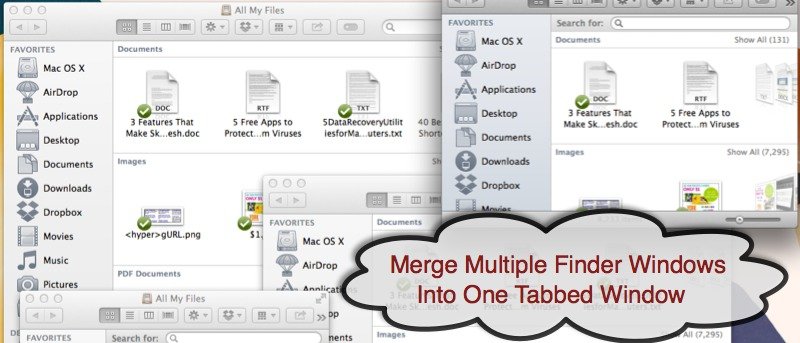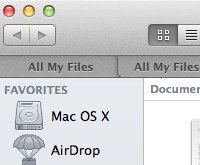 В OS X Mavericks появилось несколько замечательных новых функций, включая вкладки в Finder. Однако могут быть случаи, когда вы предпочитаете использовать несколько окон Finder вместо одного окна Finder с вкладками.
В OS X Mavericks появилось несколько замечательных новых функций, включая вкладки в Finder. Однако могут быть случаи, когда вы предпочитаете использовать несколько окон Finder вместо одного окна Finder с вкладками.
В подобных случаях вы также можете быстро убрать все эти окна и объединить их в одно окно Finder. Это можно сделать, зайдя в меню «Окно» Finder и выбрав «Объединить все окна».
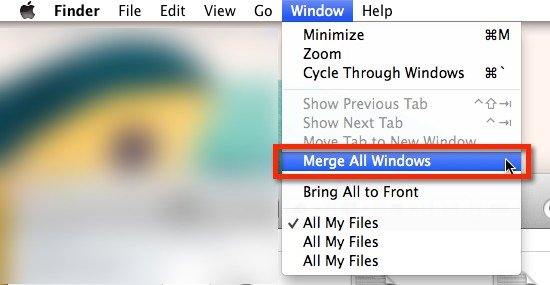
Хотя это здорово, вам может понадобиться еще более быстрый метод: сочетание клавиш. Вы можете легко настроить сочетание клавиш для объединения нескольких окон Finder в одно, выполнив следующие действия:
1. Откройте «Системные настройки» и нажмите «Клавиатура».
2. Нажмите на вкладку «Ярлыки».
3. Нажмите «Ярлыки приложений» в левом столбце, а затем нажмите кнопку «плюс», чтобы добавить новый ярлык.
4. В меню приложения выберите Finder.
5. В качестве заголовка меню используйте «Объединить все окна».
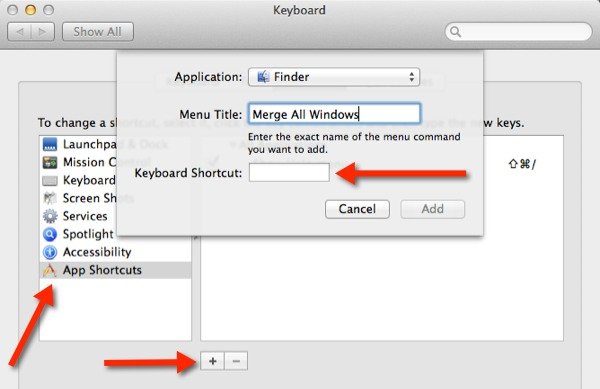
6. Нажмите на поле «Сочетание клавиш» и введите неиспользуемую комбинацию клавиш, которая будет использоваться в качестве сочетания клавиш.
7. Нажмите «Добавить» и закройте Системные настройки.
Теперь каждый раз, когда у вас открыто несколько окон Finder, вы можете объединить их с помощью сочетания клавиш. Обязательно опробуйте новое сочетание клавиш, чтобы убедиться, что оно работает.